cpu型号,小猪教您电脑cpu型号怎么看
- 时间:2018年03月29日 00:00:02 来源:魔法猪系统重装大师官网 人气:15025
CPU生产厂商会根据CPU产品的市场定位来给属于同一系列的CPU产品确定一个系列型号,从而便于分类和管理,一般而言系列型号可以说是用于区分CPU性能的重要标识。那么用户怎么查看电脑cpu型号呢?下面,小编就来跟大家介绍查看电脑cpu型号的操作经验了。
现在使用电脑的用户是越来越多,而CPU是一台计算机的运算核心和控制核心,在安装有的软件的时候对电脑cpu有要求,那么怎么查看电脑的cpu型号呢?对电脑配置不是很了解的用户很多,下面,小编就来跟大家分享查看电脑cpu型号的操作了。
电脑cpu型号怎么看
点击桌面左下角的开始菜单,然后再点击弹出菜单里的【设置】
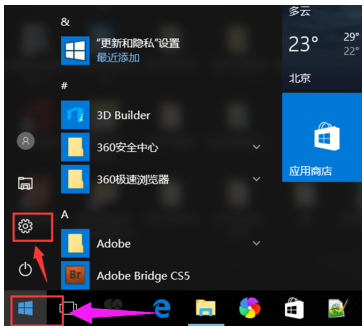
cpu型号载图1
在打开的设置对话框里,点击【系统】选项
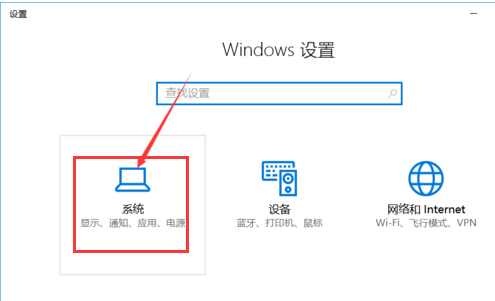
查看cpu载图2
在打开的窗口里,点击左侧最下方的【关于】选项
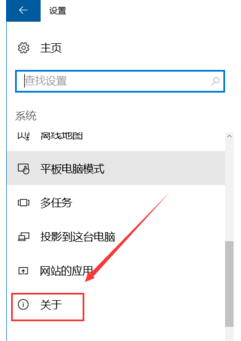
查看cpu载图3
点击后,在右侧就会显示关于Windows10系统电脑大部分的信息了,这里就可以看到win10电脑cpu型号了
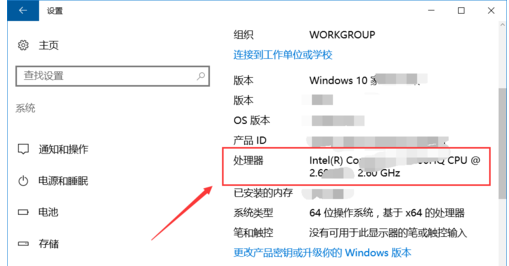
cpu型号载图4
也可以使用鲁大师来进行检测,打开鲁大师,选择硬件检测。
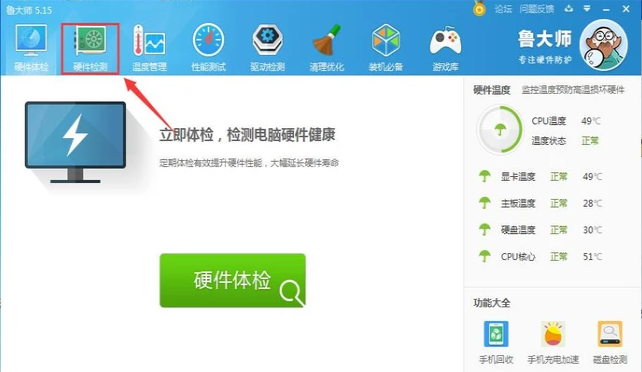
电脑载图5
在下面就可以看到CPU型号了。
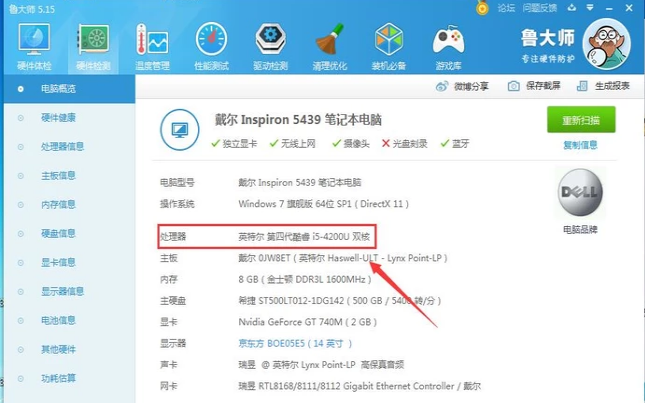
电脑载图6
以上就是查看电脑cpu型号的操作方法了。
cpu,电脑,查看cpu,cpu型号








